Uživatelský manuál
Stručný průvodce
Dashboard
Přehledy
Detail případu (Caseoverview)
Případ - Událost
Úkoly
Poznámky případu
Dokumenty
Nastavení uživatele
Oblíbené
Komponenta tabulky
FAQ
Novinky/Oznámení v Team assistant
Nastavení mobilní aplikace
Admin dokumentace
Platforma
Administrace
Crony
Autentizace a synchronizace
Nastavení mobilní aplikace pro vaše prostředí
Schéma
Dynamické tabulky
Archivace
Skripty
Servisní konzole
Naplánované úkoly
HR Agenda
Sekvence
CSP hlavičky - zásady zabezpečení obsahu
Logy
Nastavení přístupového tokenu a vypršení platnosti relace
Šablona
Role
Plánování
Uživatelé
Organizační struktura
Události
Překlady
AXIOS API
Výpočty a funkce
Integrace
TAS Forms
Pokročilé funkce a tipy
Partneři
Produkt
Technický changelog
Business Changelog
Průvodce upgradem z předchozích verzí
Upgrade na 5.9
Upgrade na 5.3
Migrace dynamických podmínek
Úprava a kontrola tisku pdf
Úprava Popis úkolu vs Instrukce k úkolu
Transpilace forEach na for loop
Vykreslení HTML na Caseoverview
Upgrade na 5.7
Lodash upgrade v4.17.x (>v5.5)
Hlavní změny a zaniklé funkce (v5.3 > v5.7)
Podbarvení proměnných ve stavu Read-only (>v5.7.58)
Použití validačních funkcí
Rozdíly mezi TAS4 a TAS5 - kompletní přehled
Best Practices upgrade z TAS 4 na TAS 5
Technické požadavky a architektura
Aktuality / Důležité informace
- Vše /
- Uživatelský manuál /
- Přehledy
Přehledy
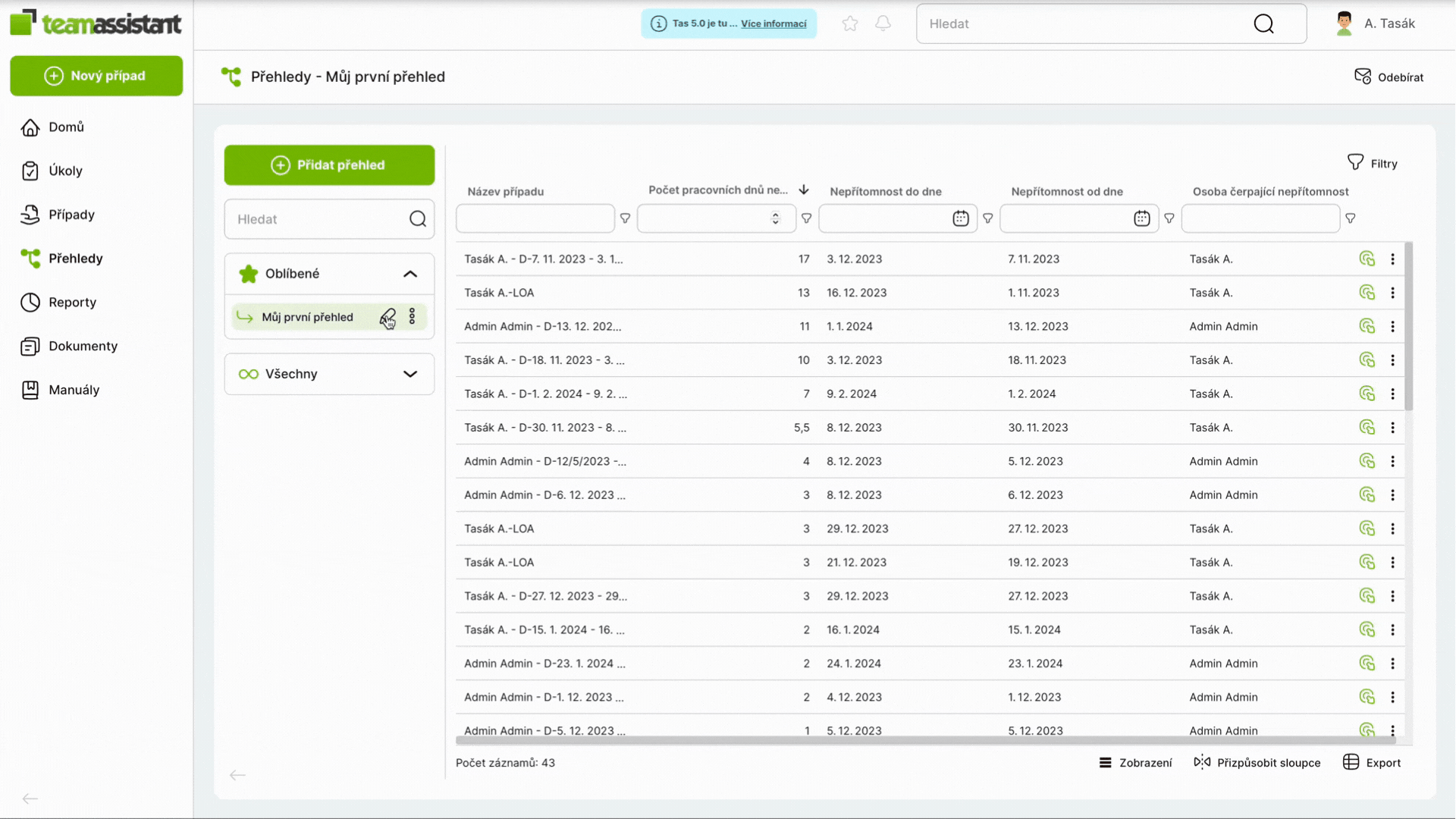
Přehled je seznam případů procesu podle filtrů a dalších definovaných parametrů.
V rámci přehledů najdeme případy rozdělené podle jednotlivých procesů.Přehledy mohou být rozděleny i podle dalších kritérií, např. podle společnosti apod. Lze vytvářet stromovou strukturu a vytvářet libovolné množství přehledů.
Vytvoření přehledu
Nový přehled lze jednoduše založit výběrem tlačítko "Nový přehled" a definici, z které šablony mají byt data dotažené, nebo z kterého existujícího přehledu chcete nastavení kopírovat
Editace přehledu
Editace je dostupná po najetí na název přehledu a vybráním ikony "Editovat". Následně může uživatel živě aktualizovat sloupec, pořadí, řazení a filtry nad přehledem.Pro komplikovanější operace nad přehledem jako jsou práva, pokročilé filtre a sdílení je možno využít expertní mód.
Expertní mód
- Nastavení
- Název - definice názvu přehledu a případných jazykových mutací, v případě zařazení do navigačního stromu je oddělení složek pomocí lomítek (např. Faktury/Firma/Všechny)
- Šablona případu - výběr šablony, z které bude přehled čerpat data
- Zahrnout data všech obdobných procesů - Pokud zaškrtnete, budou se zobrazovat i případy z ostatních hlaviček šablony
- Ignorace práv na případ - pokud toto zaškrtnete budou zobrazené veškeré případy (podle nastavení přehledu) uživatelům, kteří nemají prává vidět celý případ samotný (tzn. nemůžou se prokliknout do případu)
- Použít View - v případě využití view z databáze je nutno definovat název zdrojové tabulky a namapovat sloupce z view na proměnné
- Vlastník přehledu - vlastík může přehled následně editovat
- Stav případu - stavy případu
- Dostupná pole - seznam proměnných/sloupců, které v přehledu budou zobrazené
- Filtr
- Řazení
- Sdílení
Odebírat
Denně vám dorazí e-mail s aktuálním přehledem v přiloženém CSV formátu ve vybraném čase.
Navigační strom
Po levé straně obrazovky přehledů je dostupný navigační strom kde jsou přehledy kategorizované do složek a pak můžou být zařazené mezi oblíbené neboli skryté přehledy.
Přehledy jsou seřazené podle abecedy od A do Z.
- Oblíbené - V případě, že máte uložen přehled do oblíbených tak, je zobrazen v tomto stromě
- Všechny - Všechny přehledy zařazené do složek, ke kterým máte viditelnost buď to tím, že jsou s vámí sdílené nebo byli vámi vytvořené
- Skryté - Přehledy, které jste si pro sebe schovali, schovat přehled lze jednoduše kliknutím na 3 tečky vedle přehledu a vybrat "Skrýt"
Filtry
V 3. hlavičce aplikace lze jednoduše přepínat mezi rychlými předdefinovanými filtry nebo si vytvoř svůj vlastní rychlý filtr, který bude následně dostupný k rychlému zafiltrování.Sekce filtry je popsaná zvlášť tady.
Export
Každou tabulku je možné exportovat do Excelu nebo CSV formátu použitím ikony "Export" v pravým dolním rohu obrazovky
Updated
by Anna Gernát
